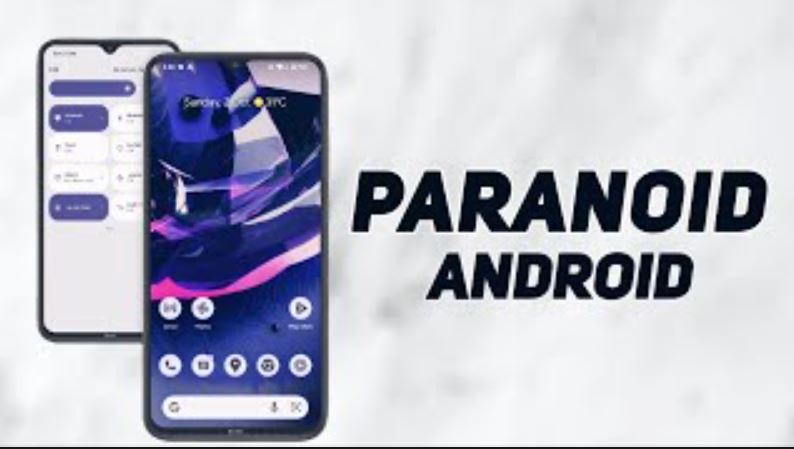ou trop compliquée ?
Nous allons voir comment remodeler l’interface de votre smartphone Android, en utilisant des applications, des fichiers, ou des commandes spécifiques.
Comment rendre votre smartphone Android unique et irrésistible
La personnalisation de l’interface Android consiste à modifier l’aspect visuel et le comportement de votre smartphone, en utilisant des applications, des fichiers, ou des commandes spécifiques.
Cela vous permet de changer le fond d’écran, la disposition des icônes, les animations, les sons, les notifications, les paramètres, etc.
Cela vous permet aussi d’accéder à des informations ou des fonctions utiles, comme l’heure, la météo, le calendrier, etc. Cela vous permet enfin d’optimiser les performances, la sécurité, ou l’autonomie de votre smartphone, en supprimant les applications inutiles, en bloquant les publicités, ou en économisant la batterie.
La personnalisation de l’interface Android présente de nombreux avantages.
Elle vous permet :
- d'exprimer votre créativité et votre personnalité, en choisissant un style qui vous correspond.
- d'améliorer votre expérience utilisateur, en rendant votre smartphone plus agréable, plus pratique, et plus efficace.
- d'apprendre des choses nouvelles, en découvrant les possibilités offertes par Android et ses applications.
- de vous amuser, en testant des options originales ou insolites.
Il faut faire attention à :
- prendre du temps, de l’espace, et des ressources, en fonction de la complexité et du nombre de modifications apportées.
- vérifier les problèmes de compatibilité, de stabilité, ou de sécurité, si les applications ou les fichiers utilisés ne sont pas adaptés à votre smartphone ou à sa version d’Android.
- annuler la garantie, voire endommager votre smartphone, si vous effectuez des modifications irréversibles ou dangereuses, comme le root ou le flash.
Pour personnaliser l’interface Android, il existe plusieurs méthodes, plus ou moins simples, plus ou moins radicales.
- Dans la
première partie de cet article, nous allons vous montrer comment
reconfigurer l’interface avec le smartphone tel qu’il est, sans
installer d’application supplémentaire. Faciles à faire et utiles ses changements à dose homéopathique améliorent vos manipulations sans bouleversements..
- Dans la deuxième partie,
nous allons vous présenter les launchers (lanceurs), des applications qui
remplacent l’écran d’accueil et le tiroir d’applications de
votre smartphone. Si vous souhaitez changer d'interface, pour, par exemple reconfigurer un tiroir d'applications que votre constructeur (comme Xiaomi) a supprimé, ou rendre votre interface plus originale et plus pratique, c'est la meilleure solution : sans grand risque car réversible.
- Dans la troisième partie, nous allons vous parler
des thèmes et des packs d’icônes, des fichiers qui modifient
l’aspect visuel de votre interface. A condition de savoir un peu "bricoler", on peut, là aussi faire des modifications partielles, pas à pas.
- Dans la quatrième partie, nous
allons vous expliquer comment utiliser les widgets et les outils de
création, des éléments interactifs qui s’affichent sur votre
écran d’accueil. Un peu plus difficile à manier, mais vous pouvez créer du "sur-mesure" dans les moindres détails.
- Dans la cinquième partie, nous allons vous introduire aux ROMs personnalisées, des systèmes d’exploitation modifiés qui changent le système entier de votre smartphone. Pour les aventuriers assez geeks pour changer tout le programme interne de votre smartphone. A essayer sur un appareil cobaye car les risques de tout bloquer définitivement sont réels !
Et dans la conclusion, nous allons faire un bilan et vous donner quelques conseils pour réussir votre personnalisation.
1 - reconfigurer l’interface avec le smartphone tel qu’il est
Avant de recourir à des applications externes, sachez que vous pouvez déjà reconfigurer l’interface de votre smartphone Android avec les options disponibles dans les paramètres du système. Vous pouvez ainsi changer le fond d’écran, la sonnerie, le mode de verrouillage, les notifications, les gestes, etc.
Voici comment procéder :
- Ouvrez les paramètres de votre smartphone, en appuyant sur l’icône en forme de roue dentée, ou en faisant glisser votre doigt du haut vers le bas de l’écran,
- puis en appuyant sur
l’icône en forme de roue dentée.
- Explorez les différents menus et sous-menus, et modifiez les
options qui vous intéressent.
Par exemple, vous pouvez :
Changer le fond d’écran,
Changer la sonnerie,
en appuyant sur Son, puis sur Sonnerie du téléphone.
Vous pouvez choisir une sonnerie parmi celles proposées par défaut, ou parmi celles que vous avez téléchargées ou enregistrées.
Changer le mode de verrouillage,
Changer les notifications,
Changer les gestes,
Les applications de personnalisation des surcouches des constructeurs
Vous pouvez également utiliser les applications de personnalisation intégrées à certains smartphones, qui vous offrent des options supplémentaires pour modifier votre interface. Par exemple, vous pouvez :
Utiliser l’application Thèmes de Samsung, qui vous permet de changer le fond d’écran, les icônes, les couleurs, et les sons de votre smartphone, en choisissant parmi des thèmes pré-installés ou téléchargeables.
Utiliser l’application Personnaliser de OnePlus, qui vous permet de changer le fond d’écran, les icônes, les couleurs, et les polices de votre smartphone, en choisissant parmi des options proposées ou personnalisables.
Utiliser l’application MIUI Thème de Xiaomi, qui vous permet de changer le fond d’écran, les icônes, les couleurs, et les animations de votre smartphone, en choisissant parmi des thèmes pré-installés ou téléchargeables.
2 - des launchers ou lanceurs pour remodeler toute l'interface
Si vous voulez aller plus loin dans la personnalisation de l’interface Android, vous pouvez utiliser des launchers.
Un launcher, ou lanceur d’applications, est une application qui remplace l’écran d’accueil et le tiroir d’applications de votre smartphone, et qui vous permet de modifier l’apparence et le comportement de votre interface.
C'est une surcouche réversible. Elle ne modifie en rien le fonctionnement interne de votre smartphone. Seulement sa pésentation, son interface. Désactiver ou désinstaller votre launchers vous fera revenir exactement à votre fonctionnement antérieur.
Vous pouvez ainsi changer la grille des icônes, les animations, les gestes, les raccourcis, etc.
Il existe de nombreux launchers disponibles sur le Google Play Store, le magasin d’applications d’Android.Parmi les plus populaires, on peut citer :
Nova Launcher,
un launcher très complet et personnalisable, qui offre de nombreuses options de configuration, comme le nombre de colonnes et de lignes d’icônes, la taille des icônes, le style des dossiers, les effets de transition, les gestes, les widgets, etc.
Il est compatible avec les thèmes et les packs d’icônes, dont nous parlerons dans la troisième partie. Il existe une version gratuite et une version payante, qui débloque des fonctionnalités supplémentaires.
C'est celui que j'ai installé moi-même Nova Launcher sur un de mes smartphones. Je l'ai trouvé très bien fait et permettant de reconfigurer beaucoup de choses.
La version gratuite est déjà très intéressante et permet de faire beaucoup de choses. La version payante (3,99€) offre des possibilités de sauvegarde et de gestion plus avancées pour celles et ceux qui auront apprécié la version gratuite.
Action Launcher,
Comment installer et utiliser un launcher
Comme n'importe quelle application, à partir du Play Store.
Les possibilités de parémtrages sont, en général, bien indiqués.
Des launchers ou lanceurs pour programmer et automatiser des applications
Tasker
AutomateIt
- Ouvrir une application à une heure précise, par exemple la radio à 7h00.
- Envoyer une notification lorsque vous arrivez à un endroit précis, par exemple au bureau.
- Contrôler la luminosité de votre écran en fonction de l'heure de la journée.
- Lancer une tâche lorsque vous connectez votre téléphone à un appareil Bluetooth.
3 - les thèmes et les packs d’icônes
Si vous voulez changer l’aspect visuel de votre interface Android, vous pouvez utiliser des thèmes et des packs d’icônes.
Un thème est un ensemble de fichiers qui modifient les couleurs, les polices, les formes, et d’autres éléments de votre interface.
Un pack d’icônes est un ensemble d’icônes personnalisées qui remplacent celles de vos applications, et qui s’adaptent au thème choisi.
Il existe de nombreux thèmes et packs d’icônes disponibles sur le Google Play Store, le magasin d’applications d’Android.
Parmi les plus populaires, on peut citer :
Pixel Experience,
Material Design,
Belle UI,
Pour installer et appliquer un thème ou un pack d’icônes,
il faut d’abord avoir un launcher compatible, comme Nova Launcher ou Apex Launcher, dont nous avons parlé dans la deuxième partie. Ensuite, il faut suivre ces étapes :
- Téléchargez le thème ou le pack
d’icônes de votre choix sur le Google Play Store, en appuyant sur
le bouton Installer.
- Lancez le thème ou le pack
d’icônes, et appuyez sur le bouton Appliquer. Vous devrez
peut-être choisir le launcher que vous utilisez, parmi ceux
proposés.
- Accédez aux paramètres du
launcher, en appuyant sur l’icône en forme de roue dentée, ou en
faisant un appui long sur l’écran d’accueil, puis en appuyant
sur Paramètres. Vous pourrez alors modifier les options liées au
thème ou au pack d’icônes, comme la taille des icônes, le style
des dossiers, les effets de transition, etc.
- Validez vos modifications, et admirez le résultat sur votre smartphone.
Où trouver des thèmes ou des packs d’icônes originaux ?
Si vous voulez des exemples originaux ou insolites de thèmes ou de packs d’icônes, vous pouvez en trouver sur le web, les réseaux sociaux, ou les forums. Par exemple, vous pouvez :
Les thèmes
Utiliser un thème inspiré d’un film, d’un jeu vidéo, ou d’un personnage célèbre, comme Star Wars, Mario, ou Batman.Les packs d’icônes
Utiliser un pack d’icônes qui transforme vos applications en dessins animés, en emojis, ou en animaux.Les thèmes et packs d’icônes évolutifs
Utiliser un thème ou un pack d’icônes qui change selon la saison, l’heure, ou la météo. |
| Zooper Widget |
4 - les widgets et les outils de création
Si vous voulez ajouter des éléments interactifs sur votre écran
d’accueil, vous pouvez utiliser des widgets et des outils de
création.
Un widget est un élément qui s’affiche sur votre écran d’accueil, et qui vous donne accès à des informations ou des fonctions utiles, comme l’heure, la météo, le calendrier, etc.
Un outil de création est une application qui vous permet de créer vos propres widgets, en choisissant les éléments, les dimensions, les couleurs, etc.
Il existe de nombreux widgets et outils de création disponibles sur le Google Play Store, le magasin d’applications d’Android. Parmi les plus populaires, on peut citer :
Widgets par vous,
 |
| UCCW |
KWGT Kustom Widget Maker,
Pour installer et utiliser un widget ou un outil de création,
il faut d’abord avoir un espace libre sur votre écran d’accueil.
Ensuite, il faut suivre ces étapes :
- Téléchargez le widget ou l’outil
de création de votre choix sur le Google Play Store, en appuyant
sur le bouton Installer.
- Appuyez longuement sur votre écran
d’accueil, et choisissez l’option Widgets. Vous verrez alors une
liste de widgets disponibles, parmi ceux proposés par défaut, ou
par ceux que vous avez téléchargés.
- Sélectionnez le widget ou l’outil
de création de votre choix, et faites-le glisser sur votre écran
d’accueil. Vous pourrez alors le redimensionner, le déplacer, et
le configurer selon vos préférences.
- Validez vos modifications, et admirez le résultat sur votre smartphone.
Si vous voulez des exemples originaux ou insolites de widgets ou d’outils de création, vous pouvez en trouver sur le web, les réseaux sociaux, ou les forums. Par exemple, vous pouvez :
- Utiliser un widget qui affiche des citations humoristiques, des blagues, ou des devinettes. Vous trouverez des widgets de ce type sur le site Funny Quotes, qui vous propose des widgets gratuits et amusants.
- Utiliser un widget qui affiche des informations insolites, des faits étonnants, ou des records du monde. Vous trouverez des widgets de ce type sur le site Did You Know, qui vous propose des widgets gratuits et instructifs.
- Utiliser un widget qui affiche des images aléatoires, des photos de paysages, ou des œuvres d’art. Vous trouverez des widgets de ce type sur le site Random Image, qui vous propose des widgets gratuits et esthétiques.
5 - les ROMs personnalisées
Si vous voulez changer le système entier de votre smartphone Android, vous pouvez utiliser des ROMs personnalisées. Une ROM personnalisée est un système d’exploitation modifié, qui remplace le système d’origine de votre smartphone, et qui vous offre des fonctionnalités, des performances, ou une apparence différentes.
Vous pouvez ainsi changer le thème, les paramètres, les applications, ou même la version d’Android de votre smartphone.
Il existe de nombreuses ROMs personnalisées disponibles sur le web, les réseaux sociaux, ou les forums. Parmi les plus populaires, on peut citer :
LineageOS,
une ROM personnalisée qui se base sur le code source d’Android, et qui vous offre une expérience proche d’Android pur, avec des fonctionnalités supplémentaires, comme le mode nuit, le mode invité, le chiffrement des données, etc. Elle est compatible avec de nombreux modèles de smartphones, et elle est mise à jour régulièrement.
Paranoid Android,
Resurrection Remix,
Pour installer une ROM personnalisée, il faut d’abord déverrouiller le bootloader de votre smartphone, c’est-à-dire la partie du système qui permet de lancer le système d’exploitation. Ensuite, il faut rooter votre smartphone, c’est-à-dire obtenir les droits d’administrateur qui permettent de modifier le système en profondeur. Enfin, il faut flasher la ROM personnalisée, c’est-à-dire copier les fichiers du système modifié sur la mémoire de votre smartphone.
Ces opérations sont complexes et risquées, et nécessitent de suivre des tutoriels spécifiques à chaque modèle de smartphone et à chaque ROM personnalisée. Nous vous conseillons de vous renseigner sur les sites spécialisés, comme XDA Developers, Phonandroid, ou Frandroid, avant de vous lancer dans l’aventure. Nous vous recommandons également de sauvegarder vos données personnelles, de charger votre batterie, et de disposer d’un ordinateur et d’un câble USB.
Attention, compétences particulières spécifiques et grosses prises de risques !
Les ROMs personnalisées présentent des avantages, mais aussi des inconvénients.
Elles vous permettent de :
Profiter des dernières versions d’Android, même si votre smartphone n’est plus mis à jour par le constructeur.
Bénéficier de fonctionnalités exclusives, qui ne sont pas disponibles sur le système d’origine de votre smartphone.
Optimiser les performances, la sécurité, ou l’autonomie de votre smartphone, en supprimant les applications indésirables, en bloquant les publicités, ou en économisant la batterie.
Elles peuvent aussi :
Annuler la garantie de votre smartphone, si le constructeur détecte que vous avez modifié le système d’origine.
Endommager votre smartphone, si vous faites une erreur lors du déverrouillage, du root, ou du flash.
Poser des problèmes de compatibilité, de stabilité, ou de sécurité, si la ROM personnalisée n’est pas adaptée à votre smartphone ou à sa version d’Android.
Les ROMs personnalisées sont donc des méthodes de personnalisation radicales, qui peuvent transformer complètement votre smartphone, mais qui comportent aussi des risques importants.
Nous vous conseillons de les expérimenter sur un vieil appareil non indispensable, et de vous assurer que vous savez ce que vous faites, avant de vous lancer.
Si vous voulez des exemples originaux ou insolites de ROMs personnalisées, vous pouvez en trouver sur le web, les réseaux sociaux, ou les forums.
Les différents effets recherchés :
Installer une ROM personnalisée qui imite l’interface d’un autre système d’exploitation, comme iOS, Windows Phone, ou Ubuntu (Linux). Vous trouverez des ROMs de ce type sur le site [ROMs Android], qui vous propose des ROMs gratuites et variées.
Installer une ROM personnalisée qui modifie le son de votre smartphone, en améliorant la qualité, le volume, ou les effets. Vous trouverez des ROMs de ce type sur le site [Viper4Android], qui vous propose des ROMs gratuites et performantes.
Installer une ROM personnalisée qui ajoute des fonctionnalités ludiques, comme des jeux, des émulateurs, ou des consoles virtuelles. Vous trouverez des ROMs de ce type sur le site [RetroArch], qui vous propose des ROMs gratuites et amusantes.
Derniers conseils
Nous avons vu dans cet article les différentes méthodes de personnalisation de l’interface Android, leurs avantages, leurs inconvénients, et les résultats obtenus.
Nous avons vu comment reconfigurer l’interface avec le smartphone tel qu’il est, comment utiliser les launchers, les thèmes, les packs d’icônes, les widgets, les outils de création, et les ROMs personnalisées.
Nous espérons que cet article vous a plu, et que vous avez trouvé la méthode qui vous convient le mieux.
Pour réussir votre personnalisation, nous vous conseillons de :
- Choisir un style cohérent, qui reflète votre personnalité et vos goûts.
- Ne pas surcharger votre écran, en évitant les éléments inutiles ou distrayants.
- Tester plusieurs options, en comparant les fonctionnalités, les performances, et l’esthétique.
- S’inspirer des exemples, en cherchant des idées sur le web, les réseaux sociaux, ou les forums.
- S’amuser, en expérimentant des possibilités originales ou insolites.
N’hésitez pas à partager vos créations, à donner votre avis, et à poser vos questions dans les commentaires.
Nous vous remercions de votre lecture, et nous vous souhaitons une bonne personnalisation.